- Autor Lauren Nevill [email protected].
- Public 2023-12-16 18:50.
- Zuletzt bearbeitet 2025-01-23 15:18.
Wenn Sie eine Website erstellt haben und diese erfolgreich entwickeln, benötigen Sie nur detaillierte Traffic-Statistiken. Dies ist notwendig, damit Sie rechtzeitig über das Wachstum oder den Rückgang des Traffics auf Ihrer Website erfahren können. Welche Art von Anfragen finden Nutzer im Internet und woher kommen sie?
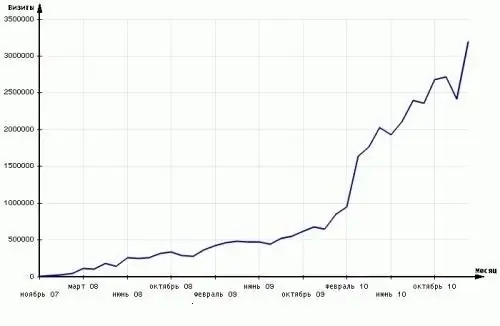
Anleitung
Schritt 1
Um Informationen über den Website-Traffic zu erhalten, müssen Sie einen speziellen Zähler installieren. Im Internet finden Sie viele Dienste, die Zählercodes und die Möglichkeit bieten, Statistiken anzuzeigen. Zu den beliebtesten Diensten gehören Liveinternet, SpyLOG, Mail.ru und Google Analytics.
Schritt 2
Um den Mail.ru-Zählercode zu erhalten, müssen Sie sich zuerst in der Bewertung dieses Dienstes registrieren. Um sich zu registrieren, folgen Sie dem Link top.mail.ru/add. Lesen Sie die Regeln zum Hinzufügen einer Webressource und klicken Sie dann auf die Schaltfläche "In der Mail.ru-Bewertung registrieren".
Schritt 3
Wählen Sie im sich öffnenden Fenster die Kategorie aus, zu der Ihre Website gehört, und klicken Sie auf "Weiter". Füllen Sie die Felder mit Informationen zu Ihrer Ressource aus. Geben Sie in die Felder "Titel" und "Kurztitel" die klarsten Informationen zu Ihrer Website ein. Damit der Benutzer sofort versteht, worum es in Ihrer Ressource geht.
Schritt 4
Geben Sie im Feld "Ihre E-Mail" Ihre echte E-Mail-Adresse ein, da Sie mit dem Zähleraktivierungscode einen Link dazu erhalten. Geben Sie unten Ihr Passwort ein und wiederholen Sie es. Wählen Sie eine Site-Kategorie aus.
Schritt 5
Im Feld "Anfangswert" können Sie den Anfangswert angeben, ab dem die Zählung der Besucher auf Ihrem Zähler beginnt. Auf diese Weise können Sie die Menge an Verkehr auf Ihrer Website "verschönern". Wenn Sie dies nicht möchten, lassen Sie in diesem Feld den Wert "0".
Schritt 6
Aktivieren Sie das Kontrollkästchen neben der gewünschten Zeile, wenn Sie Ihre Site-Statistik öffentlich zugänglich machen möchten und klicken Sie auf "Registrieren".
Schritt 7
Wählen Sie im sich öffnenden Fenster den gewünschten Zählertyp aus und setzen Sie ein Kontrollkästchen daneben.
Schritt 8
Sie können auch auswählen, ob im Code Ihres Zählers JavaScript verwendet wird. Wenn Sie es deaktivieren, können Sie einige Informationen über Ihre Site-Besucher nicht erhalten (Anzahl der Farben, Bildschirmauflösung, Java-Unterstützung, JavaScript-Version). Außerdem können Sie nicht herausfinden, von welchen Seiten Besucher zu Ihnen gekommen sind. Daher ist es besser, im Kästchen "Zähler zum Erstellen erweiterter Statistiken" ein Häkchen zu lassen. Klicken Sie nach Abschluss der Einrichtung auf die Schaltfläche "Get Meter Code".
Schritt 9
Auf der angezeigten Seite sehen Sie den angezeigten Zählercode, der kopiert und in die Seiten Ihrer Site eingebettet werden muss.
Schritt 10
Um die vollständigen Statistiken Ihrer Site zu sehen, muss auf jeder Seite ein Counter-Code installiert werden.
Schritt 11
Um die ungefähre Statistik des Datenverkehrs auf der Website einer anderen Person anzuzeigen, müssen Sie zu alexa.com gehen. Geben Sie in das Feld unter der Aufschrift "Erfolg entdecken" die Adresse der gewünschten Site ein. Klicken Sie im sich öffnenden Fenster auf die Schaltfläche "Details abrufen". Sie können die ungefähre Statistik der Anwesenheit der Ressource sehen.
Schritt 12
Dies ist keine genaue Statistik, da nicht alle Benutzer die Alexa Toolbar in ihren Browsern installiert haben. Dies wird Ihnen jedoch helfen, die Anwesenheit zumindest grob einzuschätzen.






